Kaikki tietävät, että johtava työpöytä käyttöjärjestelmän , Windows, on ollut olemassa jo useita vuosia. Ajan myötä se on parantunut ja kehittynyt nykyiseksi Windows 10: ksi, joka useimmilla meistä on tietokoneessamme.
Kaiken tämän kanssa mitä Microsoft haluaa, että meillä on luotettava, turvallinen ja toimiva käyttöjärjestelmä päivittäin tietokoneen kanssa. Voit tehdä tämän niin usein, että se julkaisee järjestelmään uusia päivityksiä, jotka tuovat mukanaan Redmondin uusimmat toiminnot. Samalla ne parantavat olemassa olevia, korjaavat virheitä ja suojaavat meitä uusimmilta haavoittuvuuksilta.
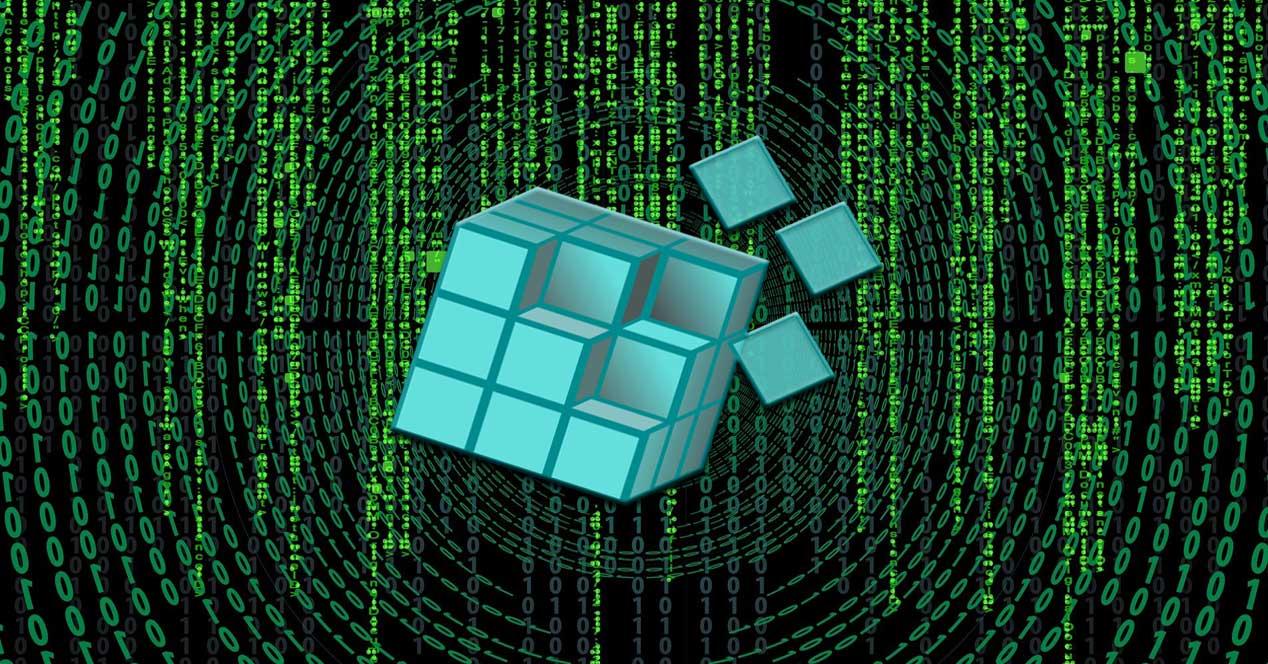
Tätä monet odottavat, viittaamme uusimpiin saapumisiin, jotka on luvattu ajoissa käyttöjärjestelmälle. Ja itse asiassa, useimmissa tapauksissa nämä tarjoavat enemmän hyödyllisyyttä ja toiminnallisuutta ohjelmisto sinänsä, vaikka näin ei aina ole. Mutta kaikessa ja sen mukana on käyttöjärjestelmän toimintoja ja ominaisuuksia, jotka ovat olleet kanssamme jo vuosia, ja niiden versiot Windows .
Tämä on yksi koko käyttöjärjestelmän tärkeimmistä ja herkimmistä osioista, emme viittaa siihen rekisterin . Tämä viittaa itse järjestelmän ja kaikkien asennettujen ohjelmien sisäiseen kokoonpanoon. Sitä voidaan muuttaa muuttamaan ja optimoimaan monia toimintoja, mutta jos emme tiedä mitä teemme, on parempi olla koskematta siihen.
Mutta niille, jotka ovat siirtymässä Windows-rekisterin monimutkaiseen maailmaan, puhumme mielenkiintoisista toiminnoista, jotka sinun pitäisi tietää. Nämä löytyvät ns rekisterieditori , johon pääsemme Regedit-komennon kautta.
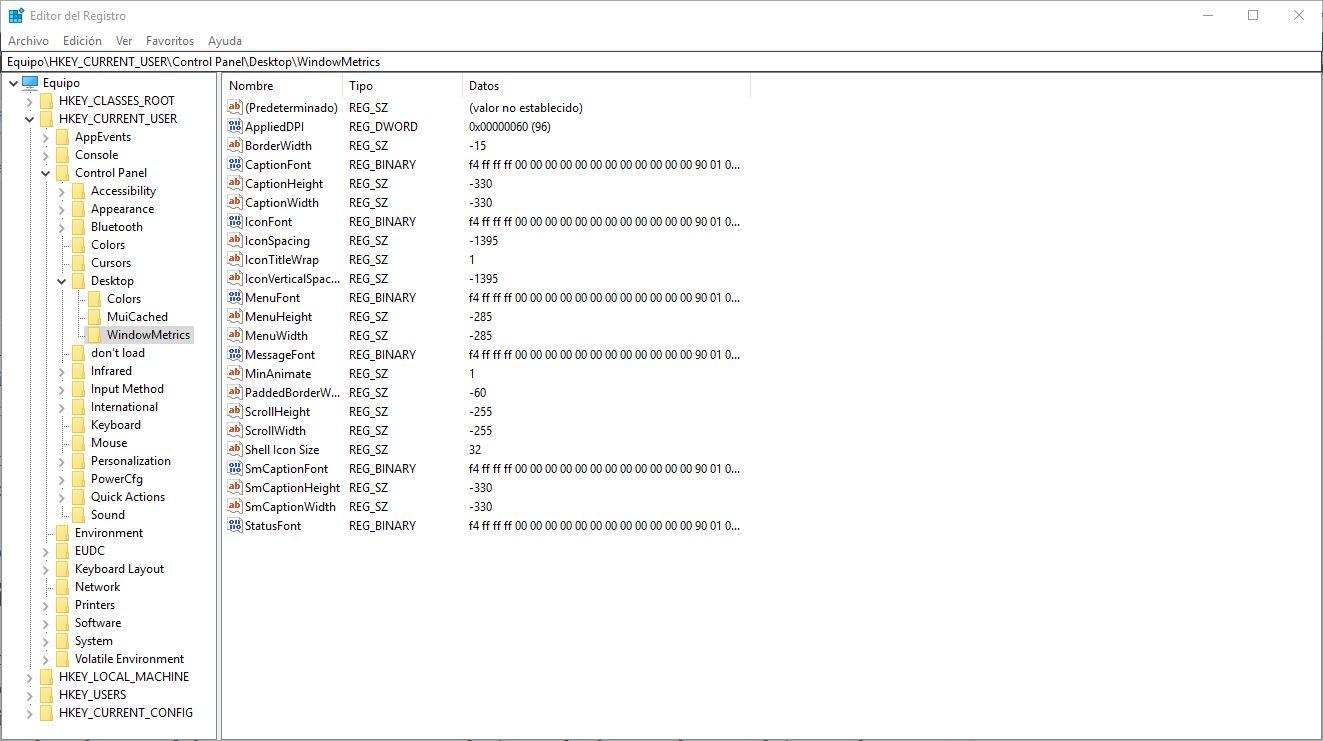
Registry Backup
Ennen kuin koskemme mihinkään tässä osiossa, paras mitä voimme tehdä, on varmuuskopioida se nyt, kun kaikki toimii niin kuin pitäisi. Tätä varten meidän on vain mentävä Tiedosto / Vie-valikkoon luodaksesi tiedosto kaikilla sisältö rekisterin yhdestä tiedostosta. Tämä toimii henkivakuutuksena, jos vahingoitamme tätä osaa.
Integroitu tuontitoiminto
Lisäksi yllä mainitun lisäksi meillä on myös suora tuontitoiminto. Tämä löytyy Tiedosto / Tuo-valikosta, jolla voimme heti palauttaa varmuuskopio . Teemme tämän siinä tapauksessa, että havaitsemme outoa käyttäytymistä muutettuamme jotain rekisterissä.
Määritä käyttöoikeudet muille käyttäjille
Kuten olemme maininneet, tämä osa on erittäin herkkä, joten meidän on oltava varovaisia tehdessäsi muutokset tässä. Siksi, jos olemme muiden käyttäjien käyttämän tietokoneen järjestelmänvalvojia, voimme toimittajasta määrittää käyttöoikeudet. Tällä tavoin rajoitamme loput, jotka voivat lukea sitä tai tehdä siihen muutoksia. Tätä voimme hallita Muokkaa / käyttöoikeudet-valikosta.
Nopea sisältöhaku
Monta kertaa meidän on etsittävä erityisiä merkinnät tässä rekisterissä jotain, mitä voimme tehdä Muokkaa / Haku-valikosta. Mutta monet näistä ovat samanlaisia, joten meidän on siirryttävä seuraavaan, kunnes löydämme oikean. No, nopeuttaaksesi tätä prosessia, sen sijaan että palaat takaisin valikkoon, paina vain F3 avaa siirtyäksesi seuraavaan vastaavaan merkkijonoon.